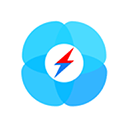在当今科技快速发展的时代,固态硬盘(SSD)因其速度快、功耗低而受到越来越多用户的青睐。特别是M.2接口的固态硬盘,更是以其紧凑的体积和优异的性能成为主流选择。但是在安装操作系统的过程中,很多用户会遇到“找不到硬盘”的问题。这让许多新手用户倍感困扰。本文将为大家解析这个问题的原因及解决方法。

一、问题现象及原因分析
在进行系统安装时,用户常常会遇到“找不到硬盘”的提示。这可能是由多种因素造成的,以下是一些常见的原因:
BIOS设置问题:在电脑启动时,BIOS(基本输入输出系统)需要识别硬件。如果M.2固态硬盘没有被正确识别,系统自然无法找到它。可能是因为BIOS中的设置未正确配置。
驱动问题:M.2固态硬盘在某些情况下需要特定的驱动程序。如果没有安装合适的驱动程序,系统可能无法识别硬盘。
硬盘故障:虽然不常见,但也有可能是硬盘本身存在问题,导致系统无法识别。
M.2插槽问题:有时插槽与主板之间的兼容性问题也可能导致识别失败。确保M.2插槽和固态硬盘兼容十分重要。
二、解决方法
针对上述问题,用户可以采取以下几种解决方法:
1. 检查BIOS设置
首先重启电脑,在开机时按下相应的按键(如DEL或F2)进入BIOS设置界面。在“Storage Configuration”或类似选项中,确保M.2固态硬盘被识别。如果未能识别,可以尝试将“SATA模式”设置为AHCI,并确保“Secure Boot”功能已关闭。另外还有一些主板设置需要调整,例如“CSM(兼容性支持模块)”设置,有时需要根据具体主板的要求进行开启或关闭。
2. 安装驱动程序
如果BIOS设置无误,而系统仍无法找到硬盘,检查是否安装了相应的驱动程序。在一些情况下,尤其是使用较新的固态硬盘时,操作系统可能需要额外的驱动程序才能识别硬盘。可以通过访问主板厂商或硬盘制造商的官方网站,下载最新的驱动程序进行安装,然后再尝试重新安装操作系统。
3. 确认硬件连接
确认M.2固态硬盘是否正确连接到主板。拆开机箱检查固态硬盘是否插入到M.2插槽中,确保接触良好。如果可能尝试更换插槽,排除插槽故障的可能性。同时检查固态硬盘无损坏情况,判断是否存在硬件故障。
4. 进行系统安装时的选择
有时在进行系统安装时,安装程序可能需要加载额外的驱动来找到硬盘。在Windows安装界面上,可以点击“加载驱动”并选择驱动程序,这样系统就能识别M.2固态硬盘了。
三、总结
在使用M.2固态硬盘进行系统安装过程中遇到“找不到硬盘”的问题并不少见,但只要系统、硬件配置无误,经过适当的设置和检查,大多数情况下都能顺利解决。希望本文的解析和方法能够帮助到正在经历该问题的用户,让您能够顺利安装操作系统,享受固态硬盘带来的高速体验。
如果在解决过程中仍存在疑问,欢迎在相关技术论坛或社区咨询,群体的力量往往能带来意想不到的帮助。